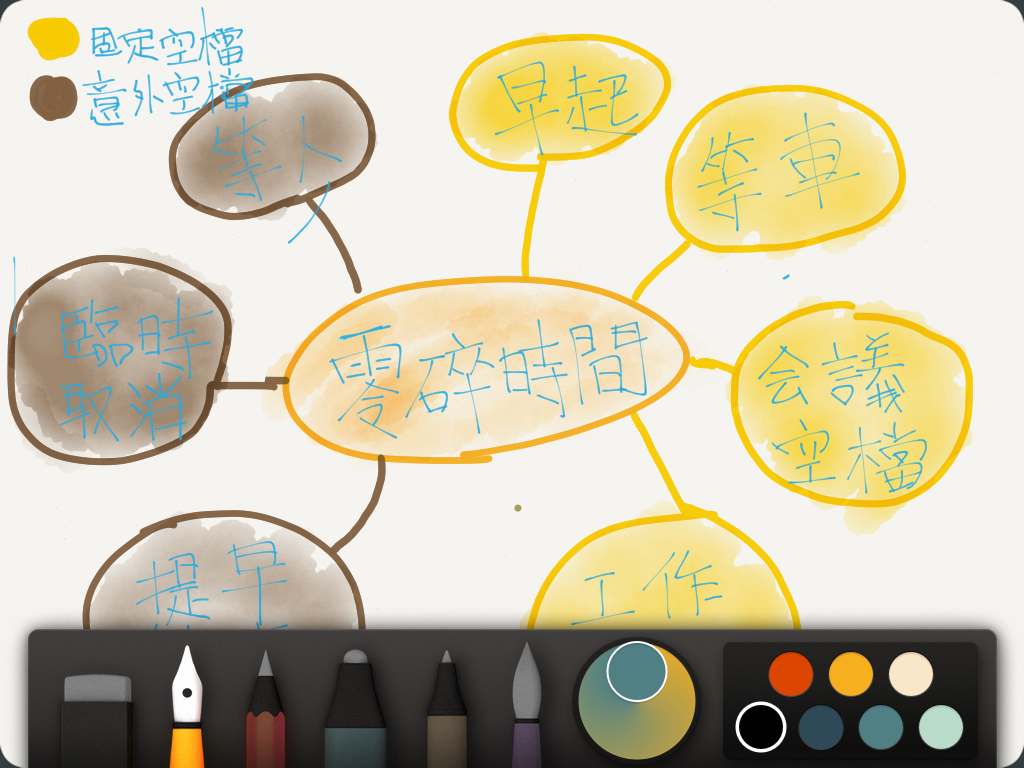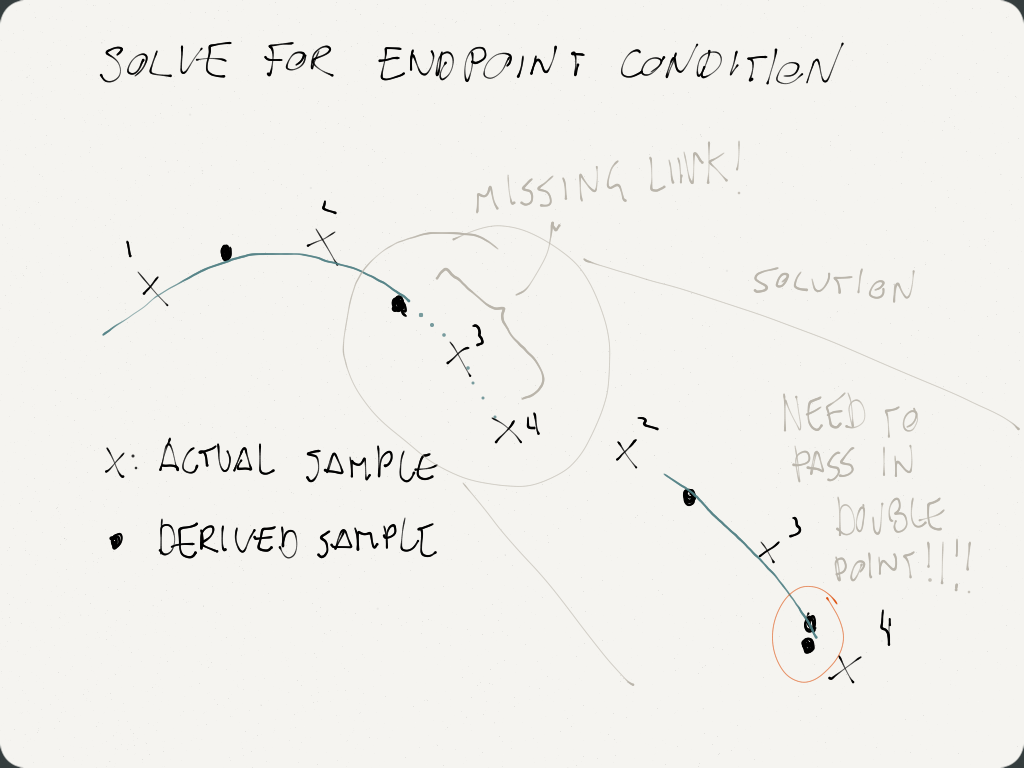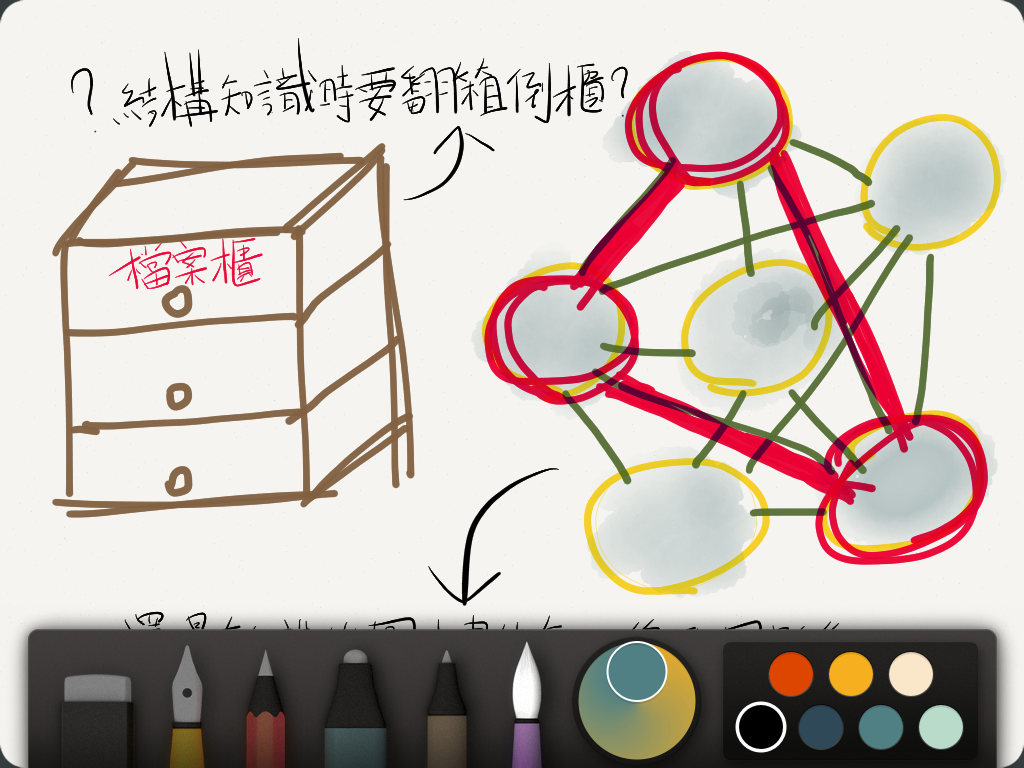過去幾年,我總是偶爾有機會需要「心智圖」來輔助企劃的構成,或是用來和團隊成員溝通想法,也或者是自己用來進行腦力激盪。於是如果大家還有印象的話,幾年前我還研究過「iPad 心智圖軟體比較,從免費到付費的Mind Map App推薦」,那時買了不少很貴的專業心智圖軟體來滿足上述需求。
去年我有一些上台簡報的機會,這時候想要在簡報裡加入一些示意的簡報圖,以圖代文,讓聽眾更容易了解我想要表達的意思。於是我開始學習怎麼使用 PowerPoint 或 Keynote 裡面那些進階的繪圖選項(相關心得請參考:Keynote iPad iPhone App 教學,微軟 PPT 簡報編輯播放)。
還有偶爾參與一些設計團隊的會議,想要把自己的點子更有意思的表現出來,無論是畫個網站版型、構想 App 介面,或是企劃書籍的版面,這時候就想要以一些專業的軟體來畫出厲害的版型。(參考:Cacoo 線上中文免費畫流程圖軟體,即時協同設計多種企劃草圖、線上免費室內裝潢設計軟體:你也能輕鬆畫出夢想居家設計圖)。
- 需要在次要需求上花費那麼多力氣嗎?
但是,後來我發現,其實我的需求也沒有那麼專業。
我並不是專門為了繪製出漂亮的組織圖、流程圖才使用心智圖,我也沒有要把心智圖變成多麼具有互動、連結的結案報告。我並非常常需要在簡報裡畫出漂亮圖表,也沒有專業統計分析需求。更進一步的,雖然我要跟設計師溝通設計圖,但我本身並非設計師,那麼,我有需要畫出專業的設計圖嗎?
我需要的只是一個可以當下溝通、直接傳達的草圖,殺雞焉用牛刀,對於並非設計師的我,擺弄設計軟體會否多餘?於是在經過了一段時間的嘗試後,現在我最常使用的心智圖、簡報圖、設計圖繪製軟體是:「Paper by FiftyThree」。
- 更快速、更傳神、更有效的內容創作:
而這時候如果開啟「Paper by FiftyThree」,直接用畫筆在白紙上畫出腦袋裡想像的圖形,沒有不熟練的功能選項,因為就是一隻筆、一張紙,或許更能傳神的在 5 分鐘內完成更接近自己想像的圖表。
或者當心智圖運用於個人的思考時,有時候因為使用頻率不到每天都用,很容易在臨時拿出來使用時,忘記某個心智圖軟體的某個功能在哪裡,為了讓這個節點連結到那個節點,要多花一些時間到功能選單裡找出拉線的方法。
結果,等到找到功能時,腦袋裡泉湧的靈感已經流逝掉了!這時候,不如直接在「Paper by FiftyThree」的白紙上畫出來,想要怎麼連結、希望節點出現在哪個位置,都不需要先去找功能操作,因為我們可以隨意擺放。
在使用各種「編輯軟體」解決各種不同「內容生產」問題的過程中,我總會發現:還是有些問題,當下不一定有相應的軟體可以解決。
我們可以用 Photoshop 繪圖、用 Office 寫文書、用 Evernote 作筆記、用 Xmind 畫心智圖,可是,不可能每種需求都是我們的「重度需求」。很有可能對我來說最重要的是文書與筆記,因為我是內容寫作者,但繪圖、心智圖、設計圖對我來說就是次要需求。
那麼我有需要為了次要需求,把每一種需求的軟體都學起來嗎?還是說,回歸到紙筆的概念,我可用紙筆來取代次要內容生產需求,而這會大大增加我們的效率?
腦袋中想像的圖形,紙筆一定畫得出來。我不是室內設計師,我可能不那麼會操弄室內設計軟體,但是只要給我一張白紙,我可以把我想像的圖形立刻轉為現實,而不需要學習任何我以後一定會因為不常用而忘記的軟體操作。
- 更能保留「想像」的筆記方法:
- 心智圖
- 組織圖
- 設計圖
- 簡報圖
- 各種草稿草圖
單純的文字筆記要紀錄重要內容,但某些創意的想法無法在單純的文字筆記上實現。可是在描繪創意想法的過程中,如果使用一些專業級的繪圖軟體,雖然可以畫得更漂亮,但必須花很多時間學習。「Paper by FiftyThree」正是兩者之間的折衝,為我們生產創意的筆記軟體。
- 在數位世界實現紙筆需求:「Paper by FiftyThree」
其實這裡也沒有誰會取代誰的問題,實體的紙筆有其優點,但是這篇讓我來說說為什麼我選擇使用「Paper by FiftyThree」這個數位紙筆的原因。
「Paper by FiftyThree」可以說是最容易上手的數位筆記軟體,畫筆、色彩、白紙,應該沒有使用者不知道怎麼開始你的繪圖。而身為數位工具,第一個優點就是在編修上更加的有彈性,使用橡皮擦功能就能回復之前錯誤的圖形。
顯而易見的,「Paper by FiftyThree」這個 App 在攜帶上更加輕便,只要帶著 iPad 或 iPad Mini,那麼我們可以攜帶所有的畫筆、用不完的顏料、用不完的紙張在身上。
「Paper by FiftyThree」也有放大鏡功能,只要在頁面上用雙指放大區域,就能在這一塊地方寫上更小的文字、畫出更小的圖形。
其實我並沒有使用觸控筆,都是直接用手指完成繪圖,雖然比較醜,但就像我前面一直提醒的,我的最終目標是要快速、有效的完成這些次要需求,而不是在次要需求上浪費時間。
作為原生的數位格式檔案,我們可以把「Paper by FiftyThree」繪製完成的圖形轉存或轉寄給自己。
也可以依據不同需求,建立自己的「筆記本」,例如你最近正在進行居家裝潢的話,或許可以新增一個室內設計筆記本,專門儲存你和設計師討論、繪製的相關設計圖草稿。
在經過了幾年的實際工作經驗後,我慢慢發現很多時候我不一定要碰專頁的繪圖軟體,如果只是草圖,尤其是保留靈感的需求時,「Paper by FiftyThree」這樣的紙筆工具幫助其實更大。
Source: playpcesor.com